Meeting Owlアプリ Windows版
PC版のMeeting Owlアプリについては、弊社でサポートを行なっておりません。
そのため、下記のWindows版のマニュアルは最新版のアプリと内容が異なる可能性があります。また、Mac版のマニュアルはございません。
Windows版およびMac版アプリに関してサポートが必要な方は、OwlLabs社へこちらからお問い合わせください。
(OwlLabs社のサイトは英語です。日本語表示するにはページ上で右クリックし「日本語に翻訳」を選択してください。)
ご注意
・本アプリをお使い頂くには、Meeting Owlのソフトウェアバージョンが「3.4.0.21」以上になっている必要があります。
アップデート方法はこちらをご確認ください。
・Windows版アプリでは、連結(ペアリング)機能はご利用になれません。連結(ペアリング)機能をご利用になるには、
スマホアプリ版(Android/iOS)をご使用ください。
・MeetingOwl本体およびスマホアプリ版については、Meeting Owl3マニュアルをご覧ください。
・Windows版アプリでは、USB接続されたOwlのみ、状況確認や設定などが行なえます。
本機の各種情報を表示、設定します。
設定の確認
- Meeting Owlアプリを起動します。
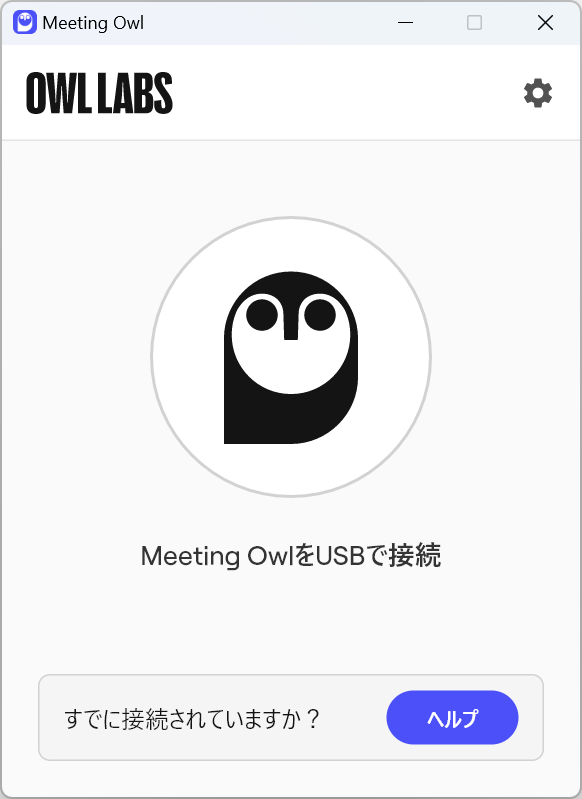
- Meeting Owl本体をパソコンに接続します。
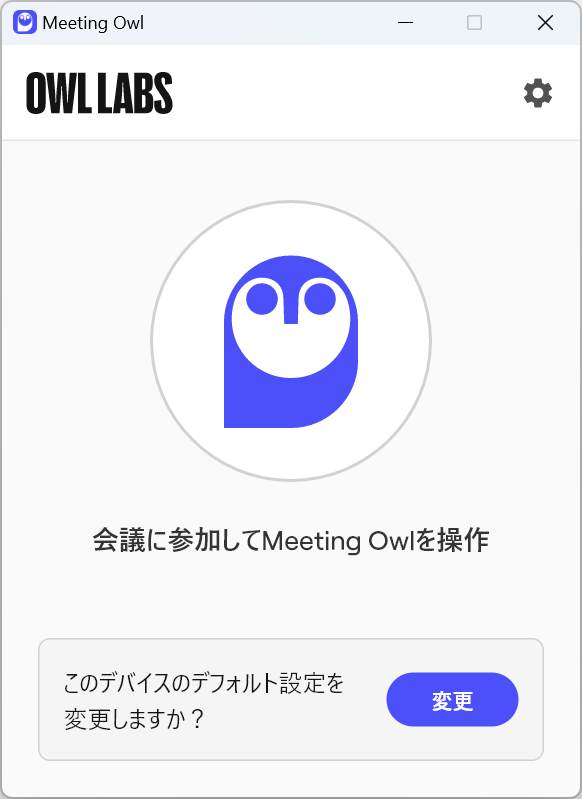
- 右上の歯車アイコンをクリックして、「設定の確認」をクリックします。
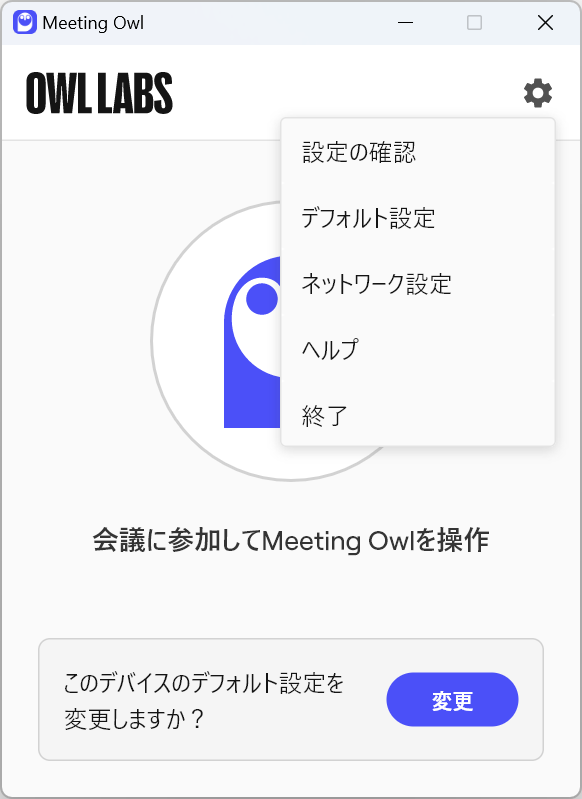
- 現在の設定が表示されます。
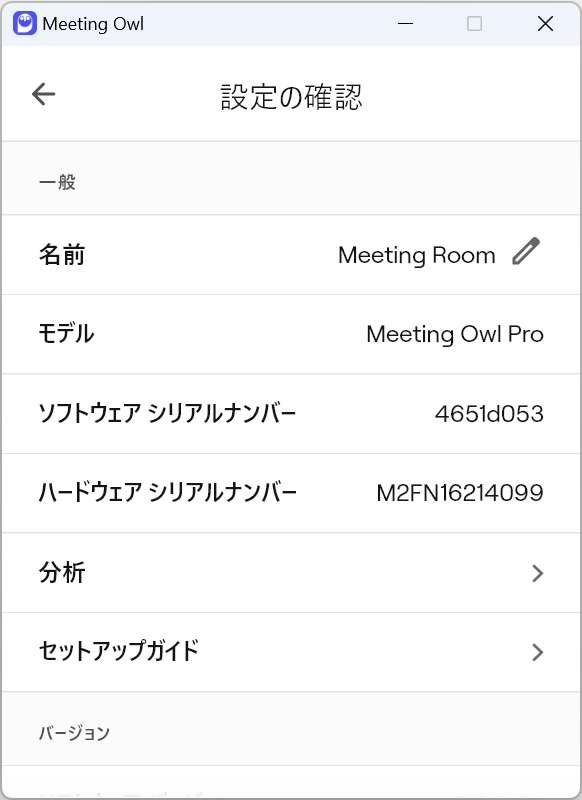
設定できる項目は、以下の通りです。
一般
名前
本体の名称を設定します。複数台ある場合の識別用に名前を設定すると便利です。
モデル
「Meeting Owl Pro」が固定で表示されます。
ソフトウェア シリアルナンバー
ソフトウェアのシリアルナンバーを表示します。
ハードウェア シリアルナンバー
ハードウェアのシリアルナンバーを表示します。
分析
外部サイトのOwl Labsへ接続します。
セットアップガイド
セットアップの手順を表示します。
バージョン
ソフトウェアバージョン
本機のソフトウェアバージョンを表示します。
アプリのバージョン
アプリのバージョンを表示します。
アップデートの確認
本機のソフトウェアのアップデータがあるか確認します。
[ > ]をタップすると設定画面を表示します。
Wi-Fiに接続しておくと、夜間に自動的にアップデートします。アップデートがある場合は、今すぐアップデートするか、夜間にアップデートするかを選択することができます。
今すぐアップデートを選択すると、本機ソフトウェアのアップデートが始まります。
詳細設定
データプライバシーの設定
外部サイトのOwl Labsへ接続します。
Owlを再起動
本機を再起動します。
OWlを工場出荷時の設定にリセット
本機のすべての設定を工場出荷状態に戻します。工場出荷状態に戻した後は初期設定を行なってください。